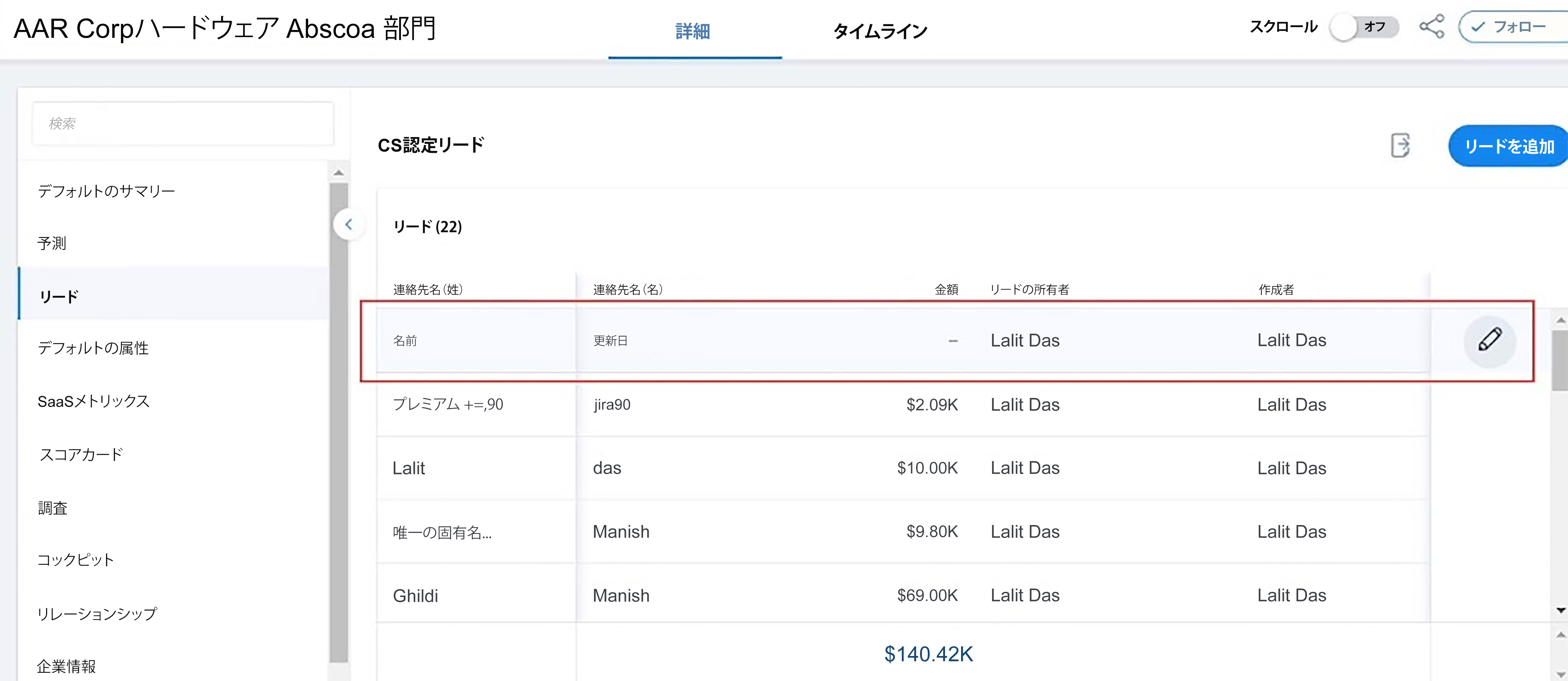CSQLクイックスタートガイド
概要
企業は、カスタマーサクセスが提供するリードを利用して、既存顧客からの収益を増加させたいです。CSMは顧客と密接にやり取りしているため、拡大を希望する顧客を特定することができます。カスタマーサクセスが特定したこの潜在的な拡張は、カスタマーサクセス適格リード(CSQL)です。
ビジネスユースケースの例:
あなたの企業は、カスタマーサクセスが提供するリードを利用して、既存顧客からの収益を増加したいと考えています。CSMはリードを作成し、営業と簡単に共有することができます。CS管理者は、CSチームが作成したリードの価値を測定することができます。
機能の説明とメリット
カスタマーサクセスチームは、リードを特定し、営業と共有します。CSMは、CSQL機能を使用してリードを特定し、Salesforce CRMを介して営業と共有し、収益への影響を報告することができます。このオポチュニティは、リードを追跡し、リードデータを分析し、リードレポートを作成するための標準的な方法を提供します。
主なメリット:
- 構成がシンプル化。
- Salesforceのリードオブジェクトと統合し、セールスに沿ったプロセスと収益の帰属を可能にします。
- リードの詳細の自動記入。
- 収益への影響を示すアナリティクス。
前提条件
Salesforceオプションで動機を使用するには:
- Salesforceコネクタが承認されていることを確認します。コネクタの使用方法の詳細については、「接続を認証する 」の記事を参照してください。
- 次の手順を使用して、企業担当者の同期ジョブで名前フィールドのマッピングを実行します。
- [コネクタ 2.0] > [ジョブ] に移動します。
- 企業担当者の同期ジョブの3つの垂直ドットメニューをクリックします。
- 編集をクリックします。
- 準備ステップで、SFDC連絡先の3つの垂直ドットメニューをクリックします。
- 編集をクリックします。
- フィールドを追加するをクリックします。
- [フルネーム] フィールドのチェックボックスをオンにします。
- [選択] をクリックします。
- [保存] をクリックします。
- あて先に追加の3つの垂直ドットメニューをクリックします。
- 編集を選択します。
- [直接マッピング] タブに移動します。
- 対象フィールドを選択ドロップダウンから、 フルネーム ソースフィールドの 担当者名前 を選択します。
- 保存をクリックします。フィールドマッピングが保存されます。
- 保存をクリックします。ジョブは正常に保存されます。
- 管理者 > コネクタ 2.0 > ジョブページから、Salesforceのユーザー同期、会社同期、および企業担当者同期ジョブを実行します。同期ジョブを構成する方法の詳細については、「Salesforceコネクタ 」の記事を参照してください。
対象者
|
ペルソナ |
この機能を使用するには |
|---|---|
|
管理者 |
管理者は、下記を実行する必要があります:
|
|
CSM: |
C360およびGainsightホームのリード機能は、CSMがリードレコードを作成し、そのステータスを追跡し、生み出す収益に関するレポートを表示できます。 |
はじめに
このセクションでは、CSQL機能の一般的なデフォルト構成について説明します。このセクションには、以下のセクションが含まれています。
CSQLの概要
管理者は、[管理] > [企業] から、C360レイアウトにリードセクションを追加できます。
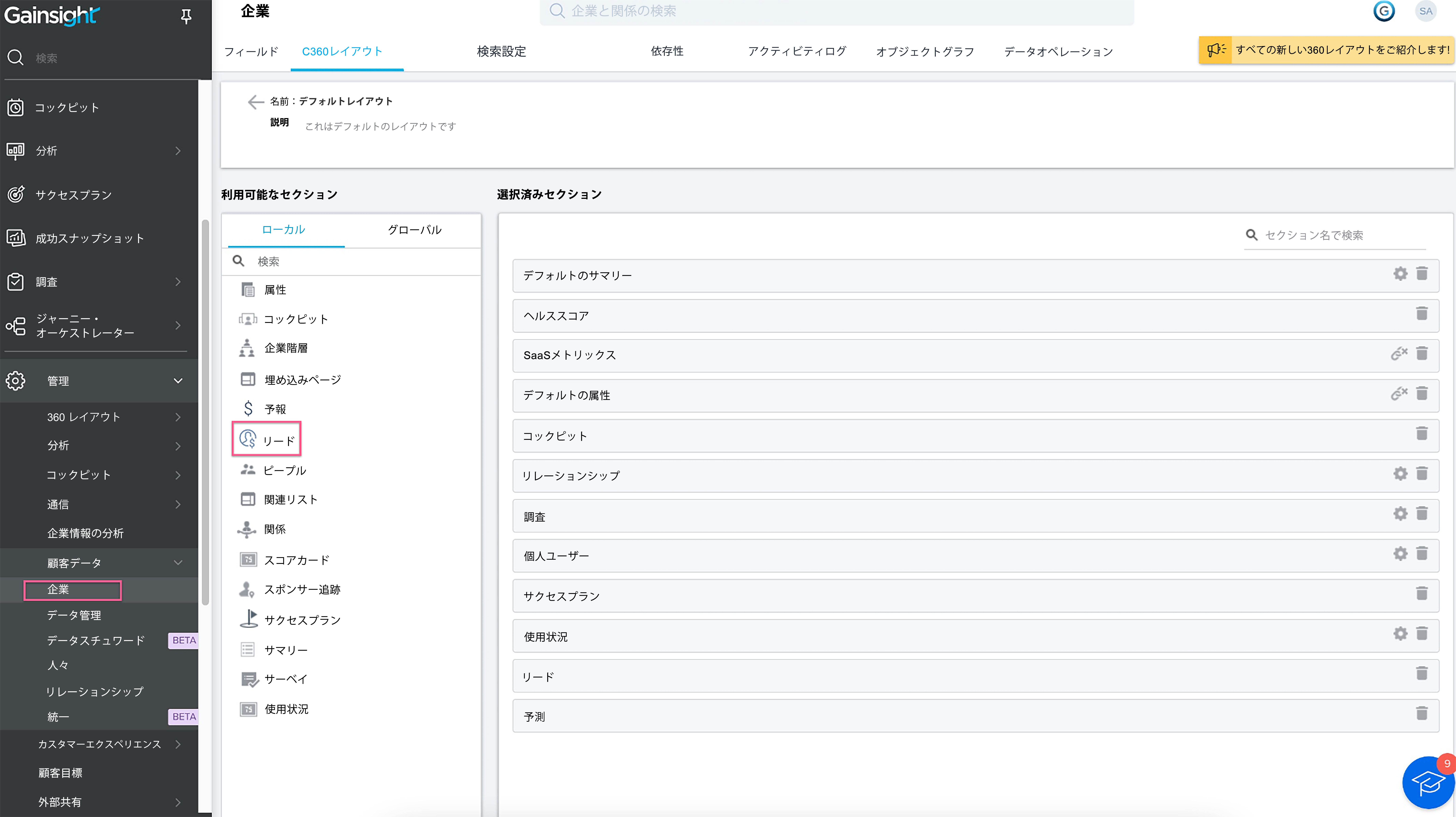
管理者は、[管理] > [リード] からリードを構成できます。
CSMは、C360ページからリードセクションにアクセスできます。
下記のビデオでは、CSQLのスナップショットをご覧いただけます。
管理者設定
このセクションでは、管理者がユーザーのCSQLを構成する方法について説明します。
構成のヒント:
CSQL を使い始める最も簡単な方法は、Salesforceとの統合を行わずに導入することです。CSQLはGainsight内だけで作成され、割り当てられたリードオーナーはメールで通知されます。
注意:リードオーナーは、営業担当者であることが想定され、Gainsightのライセンスユーザーである必要はありません。内部協力者として追加することができます。
Salesforceのリードオブジェクトと統合するには、営業チームやマーケティングチームとの連携が必要です。導入を始める前に、これらのチームと協力し、リードをどのようにルーティングするか、リードを機会に変換するために人とテクノロジーが果たす役割を決めることをお勧めします。このアプローチは、営業に送る前にマーケティングのサポートが必要なリードを生成することを想定しているお客さまに最適です。
同期オプションを設定
CSQLは、Gainsightにのみリードを保存するか、Salesforceのリードオブジェクトと同期させるかを設定することができます。
注意:ルールエンジンを使用してCSQLを他のオブジェクトやCRMに送信したいお客様は、Gainsightのみを選択してください。
管理 > 収益最適化 > リード > 同期オプションを選択し、リードデータの同期オプションを構成します。
以下の同期オプションが利用可能です。
- Gainsight: リードはGainsightの中にしか存在しません。
重要:
- コネクタジョブを実行し。それぞれのSalesforceオブジェクトからGainsightにすべてのデータを同期します(ユーザー -> ユーザー、アカウント -> 企業、連絡先 -> 人)。
- 必要なユーザー、会社、人のデータがすでにGainsightに存在する場合は、それぞれのコネクタジョブの実行を避けてください。
- 最新のリード同期ジョブは、SFDCリードレコードのLeadSourceがGainsightであるリードレコードのみをプルします。(これは隠しフィルターです)
- Salesforce: リードはSalesforceと同期されます。
統合ユーザーまたはログインユーザーとして、リードデータをCRMに同期する方法を定義します。統合ユーザーは、CRMからGainsight (一般的には管理者) へのコネクタデータ同期用に指定されています。ログイン済みユーザーリード (CSM、更新マネージャー)。
- インテグレーションユーザー:すべてのGainsightユーザーがリードレコードを変更または作成できるようにするには、このオプションを選択します。統合ユーザーに対してAPIを有効にする必要があります。
- ログイン済みユーザー: このオプションを選択すると、Salesforce CRMに権限を持つCRMユーザーのみがリードレコードを変更または作成できます。CRMの関連するユーザーに対してAPIを有効にする必要があります。
注意:次のGS リードまたはGS Opportunityオブジェクトのリストにレコードがある場合、同期オプションを切り替えることはできません。
- オポチュニティ gs_opportunity
- オポチュニティのステージ: gs_opportunity_stage
- リード: gs_lead
- リードステータス: gs_lead_status
- Gsオポチュニティラインアイテム: gs_opportunity_line_item
- Gs価格表: gs_pricebook
- Gs製品情報: gs_product_info
同期オプションをスウィッチ
管理者は、同期オプションを、GainsightのみからSalesforceとの同期、またはその逆に切り替えることができます。ただし、GS リードまたはGSオポチュニティオブジェクトに既存のリードレコードがある場合は、切り替え操作を実行できません。これらのレコードは、同期オプションを切り替える前に削除する必要があります。
次のスクリーンショットに示すように、リード/オポチュニティレコードがオブジェクトに存在する場合、SalesforceからGainsightへの同期スイッチ操作は実行できません。
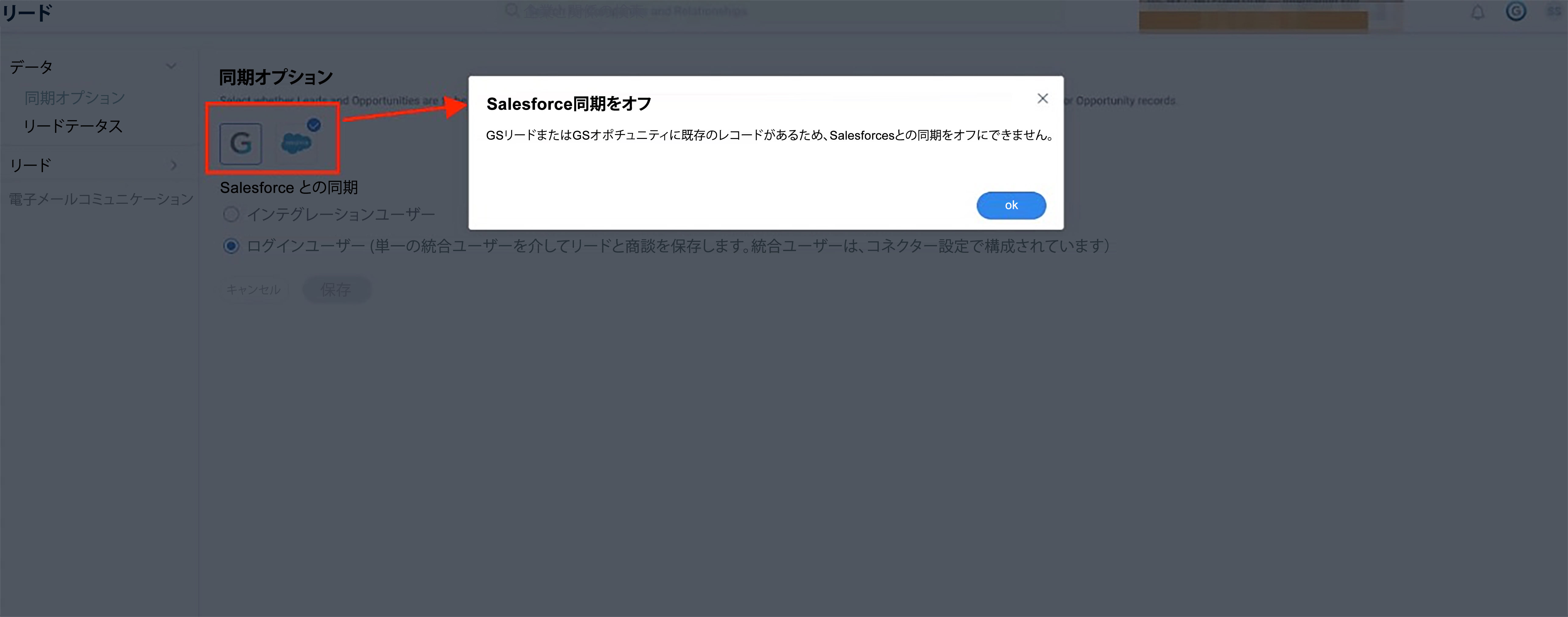
リードレコードを削除
GSリードオブジェクトからリードレコードを削除するには、下記の手順を実行します:
- 管理者 > 顧客データ > データ管理を開きます。データ管理画面が表示されます。
- オブジェクトタブの検索ボックスでGSリードを検索します。検索結果が表示されます。

- オブジェクト表示名列で、 GSリードをクリックします。GSリードのフィールドタブが表示されます。
- データタブをクリックします。総レコード数テーブルが表示されます。
- 削除するレコードを選択します。レコードを削除ボタンが表示されます。
- レコードを削除をクリックします。依存関係を削除ダイアログボックスが表示されます。影響を受ける既存の依存関係が表示されます。
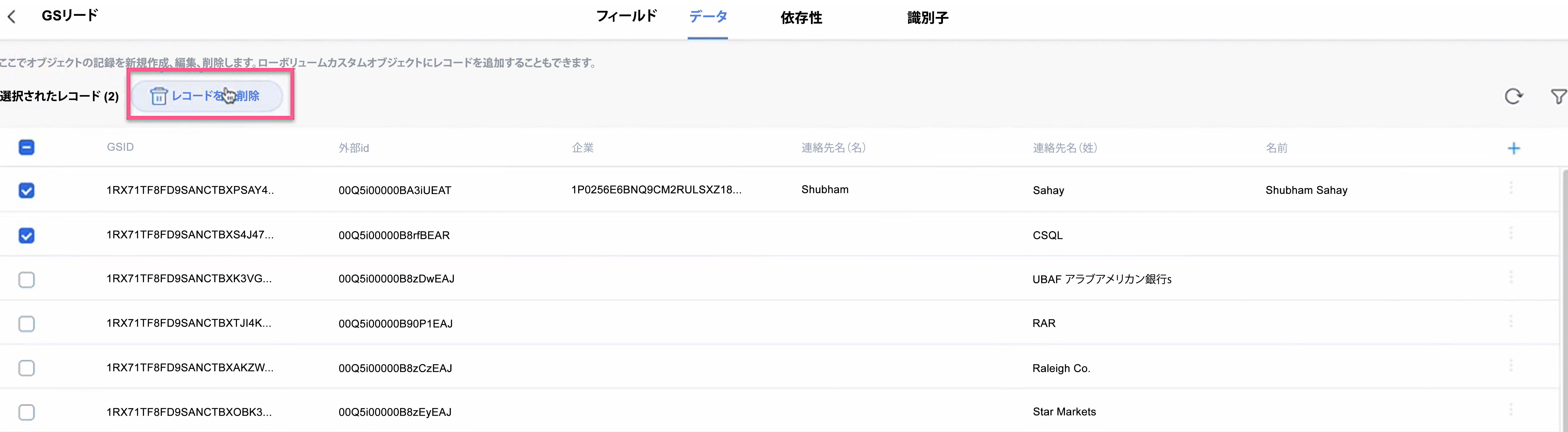
- 依存関係のチェックボックスをオンにします。永久削除ボタンがアクティブになります。
- 永久削除をクリックします。レコードが削除されます。また、GSホームおよびC360のCSQLウィジェットからも削除されます。
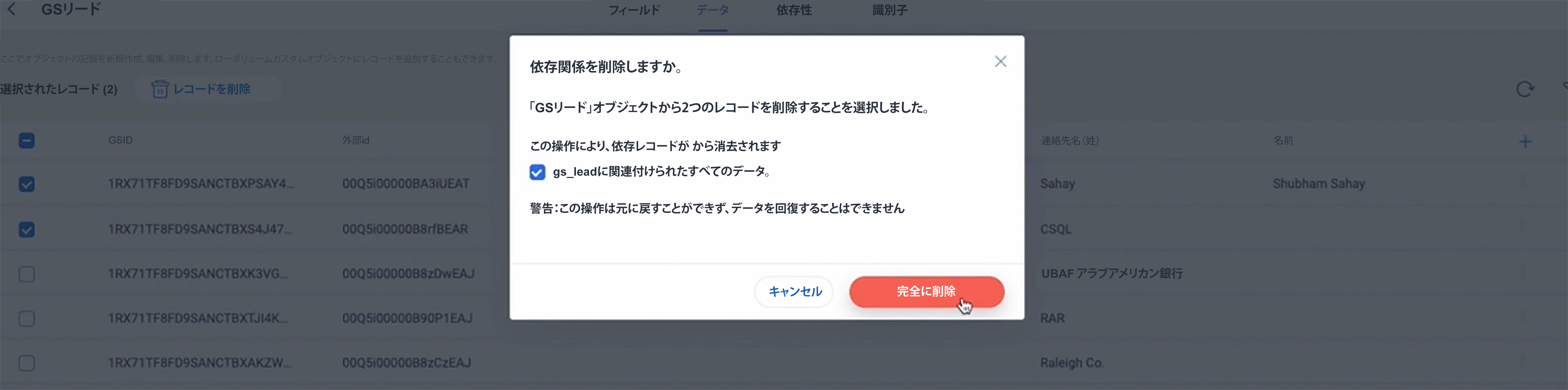
注意:レコードが総レコード数テーブルから消えるまで数秒かかります。
すべてのリードレコードを一括削除
GS リード オブジェクトからすべてのリード レコードを一度に削除するには:
- グローバルのチェックボックスをオンにします。すべてのNレコードを選択するボタンとレコードを削除ボタンが表示されます。
注意:現在のページに表示されているレコードのみが選択され、選択されたレコードのカウントが表示されます。 - すべてのNレコードを選択する ボタンをクリックします。GS リードオブジェクト内のすべてのレコードが選択されます。

- レコードを削除ボタンをクリックする。依存関係を削除ダイアログボックスが表示されます。
- 依存関係のチェックボックスをオンにします。永久削除ボタンがアクティブになります。
- 永久削除をクリックします。レコードが削除されます。
リードステータスを設定
リードステータスには、リード作成およびリード変換プロセス中のリードの進行状況が表示されます。管理者は、[管理] > [収益の最適化] > [リード] > [リードステータス] に移動して、リードステータスを設定できます。
同期オプションが [Gainsightのみの場合] 、下記の標準ステータスが利用できます:
- オープン-未連絡リードの連絡先は作成されるがコンタクトされない。
- クローズ-未連絡: リードの連絡先は連絡せずにクローズ。
- クローズ-変換済み: リードの連絡先は顧客への変換後にクローズ。
- 作業中-連絡済み: リード連絡先は現在調整中。
管理者がカスタムステータスを作成するには、Gainsightデータ管理セクションでGS リード オブジェクトを設定してから、リードステータスセクションで同じステータスを設定する必要があります。ドロップダウンに値を追加する方法の詳細については、「ドロップダウン」 記事の「ドロップダウンに手動で値を追加する」セクションを参照してください。
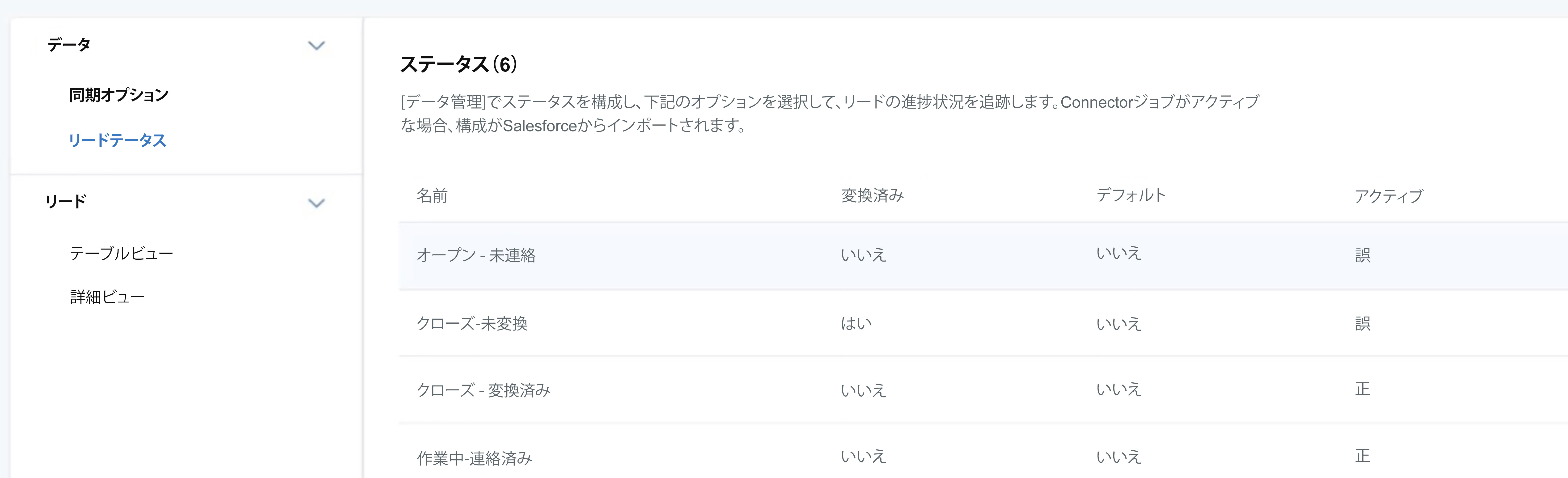
注意:
- デフォルトとして設定できるステータスは1つだけです。
- ステータスは、同期オプションがGainsightとして選択されている場合にのみ編集可能です。
- 同期オプションがSalesforceの場合、リードコネクタジョブの最初の正常な実行時にリードステータスがSalesforceから同期されます。
テーブルビューと詳細ビューを設定
テーブルビューを設定して、リードテーブルビューに必要なフィールドを追加します。管理者は、詳細ビューを設定して、リード詳細ビューで必要なフィールドを追加したり、新しいリードを作成できます。
テーブルビューのフィールドを設定するには、次の手順を実行します。
- [管理] > [リード] に移動します。
- [リード] セクションで、[テーブルビュー] をクリックします。
- フィールドを追加するをクリックします。
- 必要なフィールドを選択します。
- [追加] をクリックします。
- フィールドを確認し、 保存をクリックして設定を保存します。
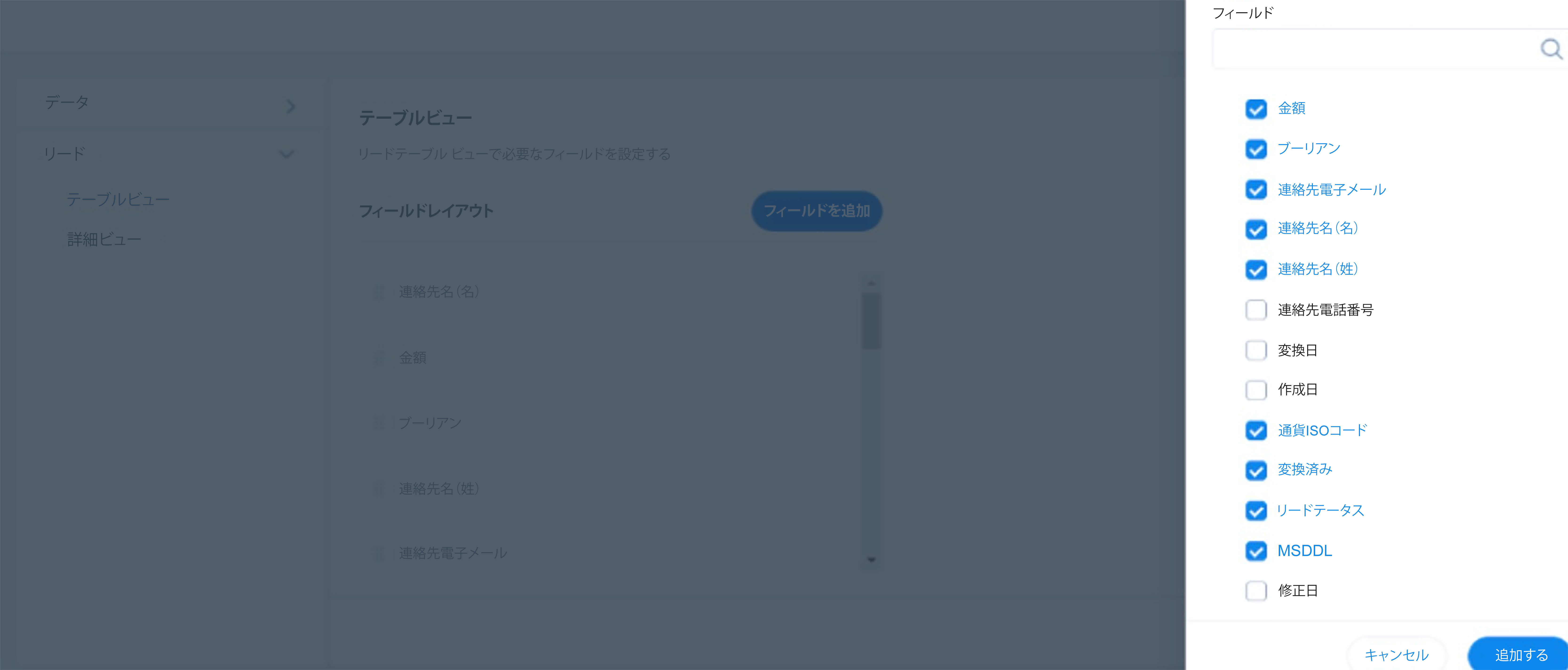
注意:
- 同様に、[管理者] > [リード] に移動して、詳細ビューのフィールドを構成できます。 リードセクションで、[ショウサイビュー] をクリックします。
- フィールドは、編集可能なオプションまたは必須オプション用にカスタマイズできます。
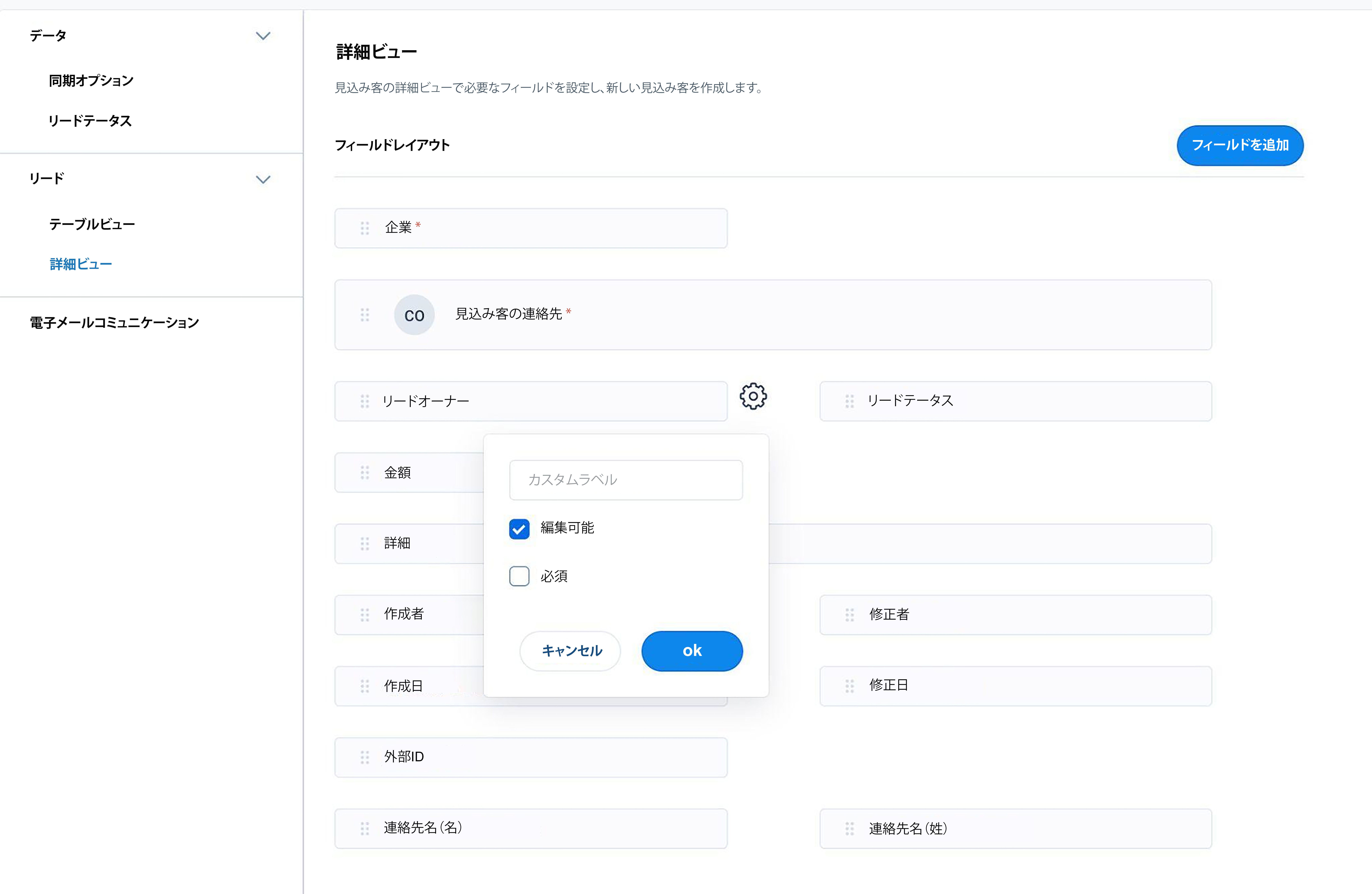
C360レイアウトにリードセクションを追加
管理者は、C360でリードデータを表示するために、会社オブジェクトのリードセクションを設定する必要があります。
C360レイアウトにリードセクションを追加するには:
- 管理者 > 会社に移動します。会社ページが表示されます。
- [C360レイアウト] タブに移動します。
- リード セクションを追加するレイアウトをクリックします。
- 利用可能なセクションから、選択済みセクションにリード セクションをドラッグ&ドロップします。
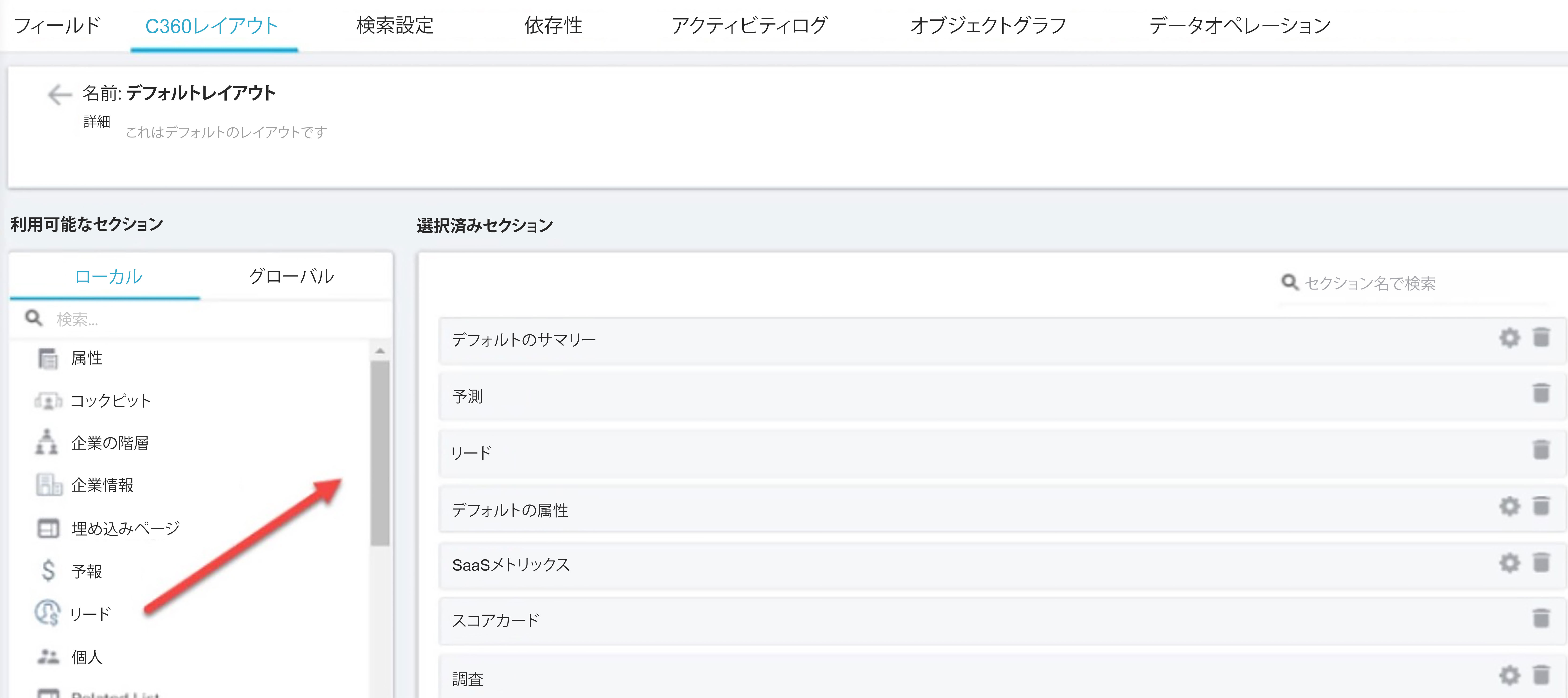
新しく追加されたリードセクションを表示するには、会社のC360ページに移動します。
C360デフォルトサマリーセクションレイアウトでリードウィジェットを構成する
管理者は、リードデータを表示および分析するために、必要なC360レイアウトでリードウィジェットを設定する必要があります。
リードウィジェットを設定するには:
- 管理者 > 会社に移動します。会社ページが表示されます。
- [C360レイアウト] タブに移動します。
- ウィジェットを追加する必要があるレイアウトをクリックします。
- 選択済みセクションから、デフォルトの概要の設定アイコンをクリックします。
- セクションを設定するページで、ウィジェットタブをクリックします。
- リード ウィジェットを プレビュー ペインにドラッグアンドドロップします。
- 保存をクリックします。選択したレイアウトにリードウィジェットが追加されます。
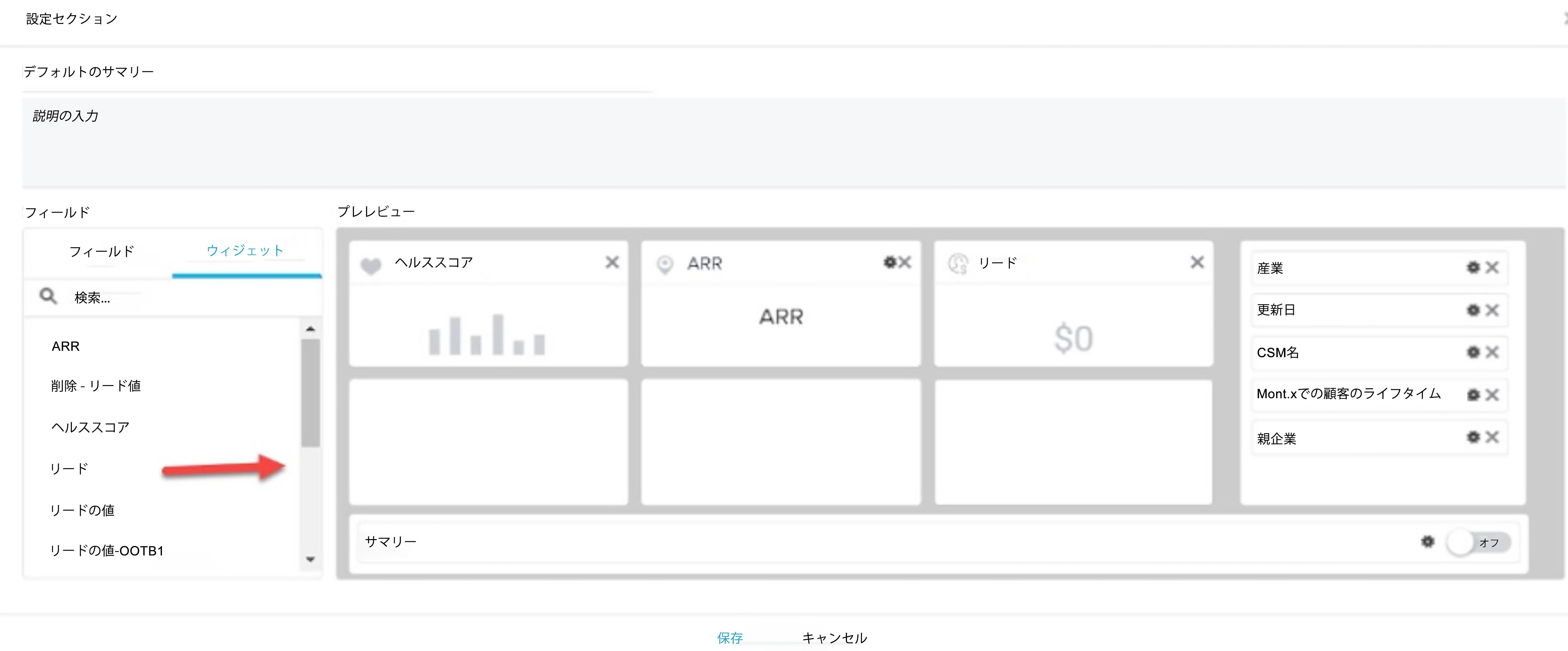
Gainsightホームでリードウィジェットを追加
CS認定リードウィジェットでは、Gainsightホームにあるリードのデータを統合して表示できます。CSMは、新しいリードを作成したり、リストビューからリードの詳細を編集したり、各リードエントリにドリルダウンしたり、リードの合計値を表示したりできます。
CS認定リードウィジェットをGainsightホームに追加するには:
- 管理者 > Gainsightホーム > 設定に移動します。
- ホームのカスタマイズをクリックします。Gainsightホームビルダーページが表示されます。
- ウィジェットペインで、リードセクションを展開します。
- リードウィジェットをレイアウトペインにドラッグアンドドロップします。
- ホームの保存をクリックします。
- (オプション) レイアウトを確認するには、 プレビューをクリックします。
- ホームを公開をクリックします。確認メッセージが表示されます。
- [確認] をクリックします。
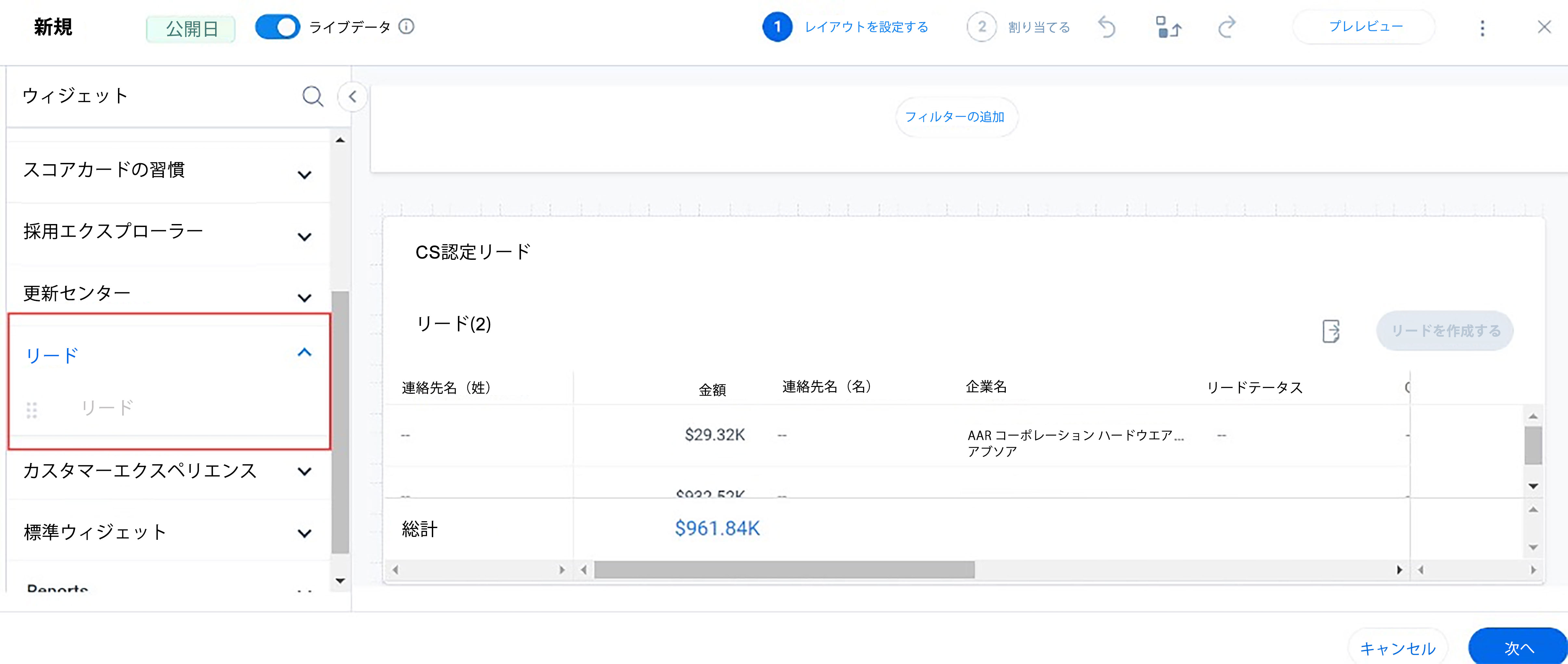
詳細については、「Gainsightホームの設定」の記事の「Gainsightホームをプレビューする」セクションを参照してください。
電子メール通知を設定
管理者は、ユーザの電子メール通知を有効にできます。ユーザーは、リードの作成または更新中に通知を開始できます。リードの所有者は、これらの電子メールの受信者です。また、新しいリードが割り当てられると、電子メール通知を受け取ります。
電子メール通知を有効にするには、次の手順を実行します。
- 管理者 > リード > メール通信に移動します。
- メール通信トグルスイッチをオンにします。ユーザに対して電子メール通知が有効になります。
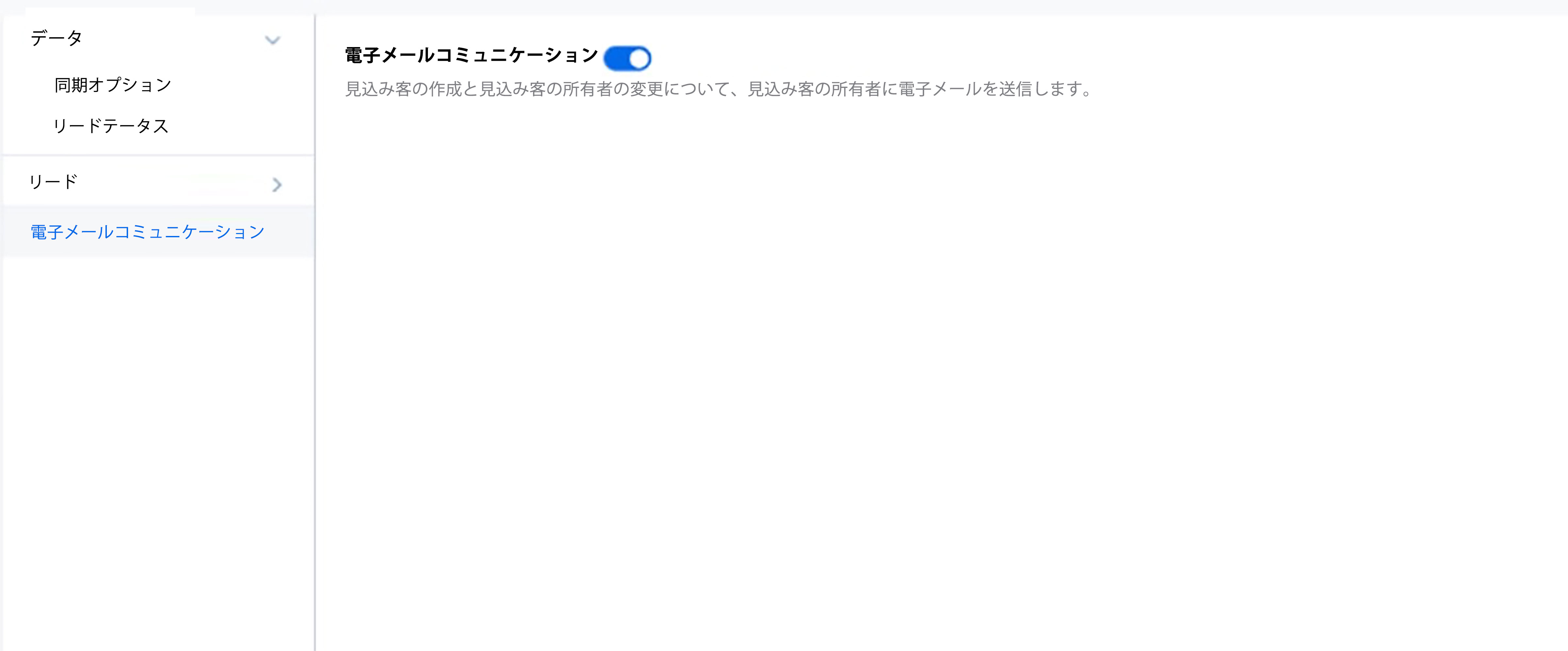
レポートを設定
管理者は、ダッシュボードビルダーでレポート > システム > 収益センター に移動して、ダッシュボードを設定し、リードレポートをダッシュボードに追加できます。リードウィジェット-リード値、会社別のリード値、およびCSM別のリード値を必要なダッシュボードに追加します。レポートでダッシュボードを構成してレポートを追加する方法の詳細については、「ダッシュボードを設定(Horizonアナリティクス)」の記事を参照してください。

エンドユーザーアクション
CSMがCSQL(カスタマーサクセス認定リード)機能を使って、C360にリードレコードを作成する方法について説明します。
カスタマーサクセスチームは、リードを特定し、営業と共有します。CSMは、CSQL機能を使用してリードを特定し、Salesforceを介して営業と共有し、収益への影響を報告することができます。この機能は、CSMに対し、リードの作成と追跡、リードデータの分析、およびリードレポートの作成を行うための標準的な方法を提供します。
リードを作成する
管理者が C360 レイアウトにリードセクションを追加すると、CSMは、会社ページからリードを作成することができるようになります。
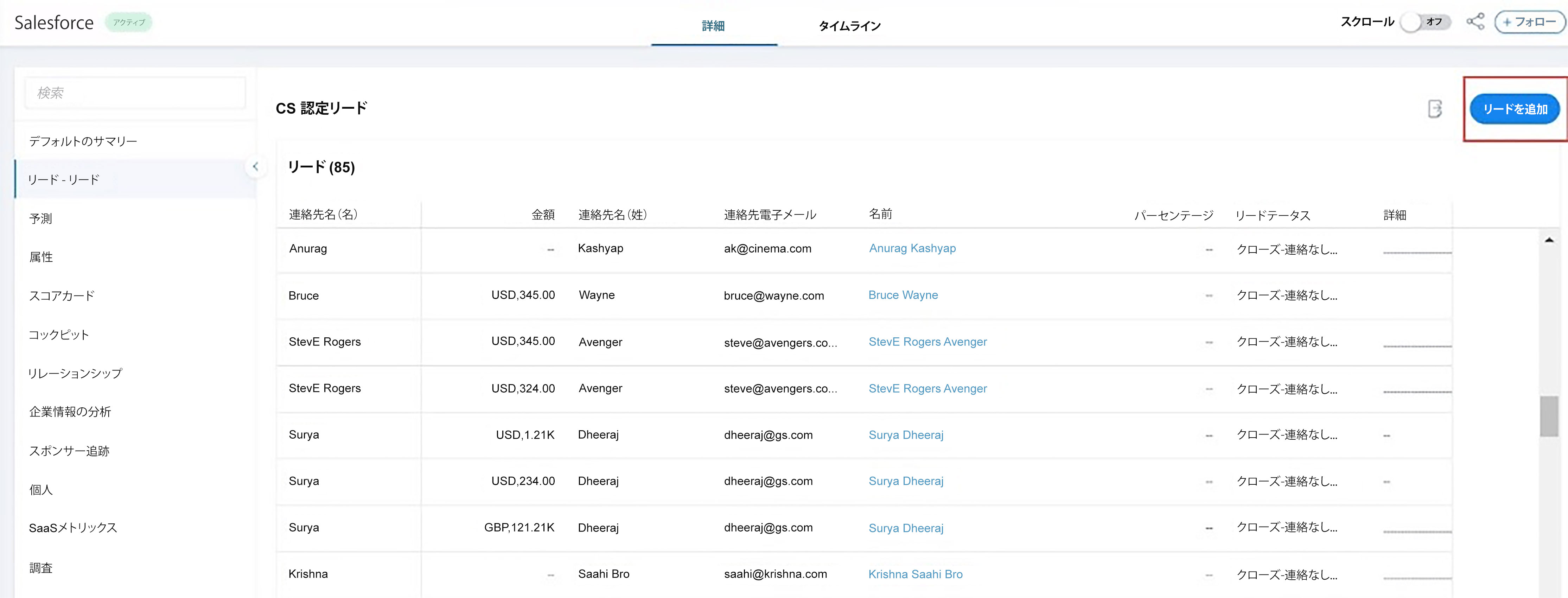
新しいリードレコードを作成するには:
- グローバル検索で会社名を検索し、その会社の Customer 360 ページに移動します。
- 左ペインから、[リード] をクリックします。
- [リードを追加] をクリックします。
注意:初めて使用するユーザーは、リードを作成する前に、必須の手順として Salesforce 接続を認証する必要があります。リードの作成をクリックすると、認証が促されます。Salesforce接続を選択し、ログイン情報を入力して、認証プロセスを完了します。この認証ステップは、Salesforceとの同期オプションを使用してログイン済みユーザーにのみ適用されます。 - リードを追加ウィンドウで、次の詳細を入力します。
- リードの連絡先:リードとなるお客様の連絡先です。
- リードの所有者:リードを割り当てる営業担当者の名前です。
- 金額:リードの見積もり金額です。
- 説明:Gainsightからの顧客インサイトが自動的に入力されます。このフィールドは編集できます。
- 保存をクリックします。
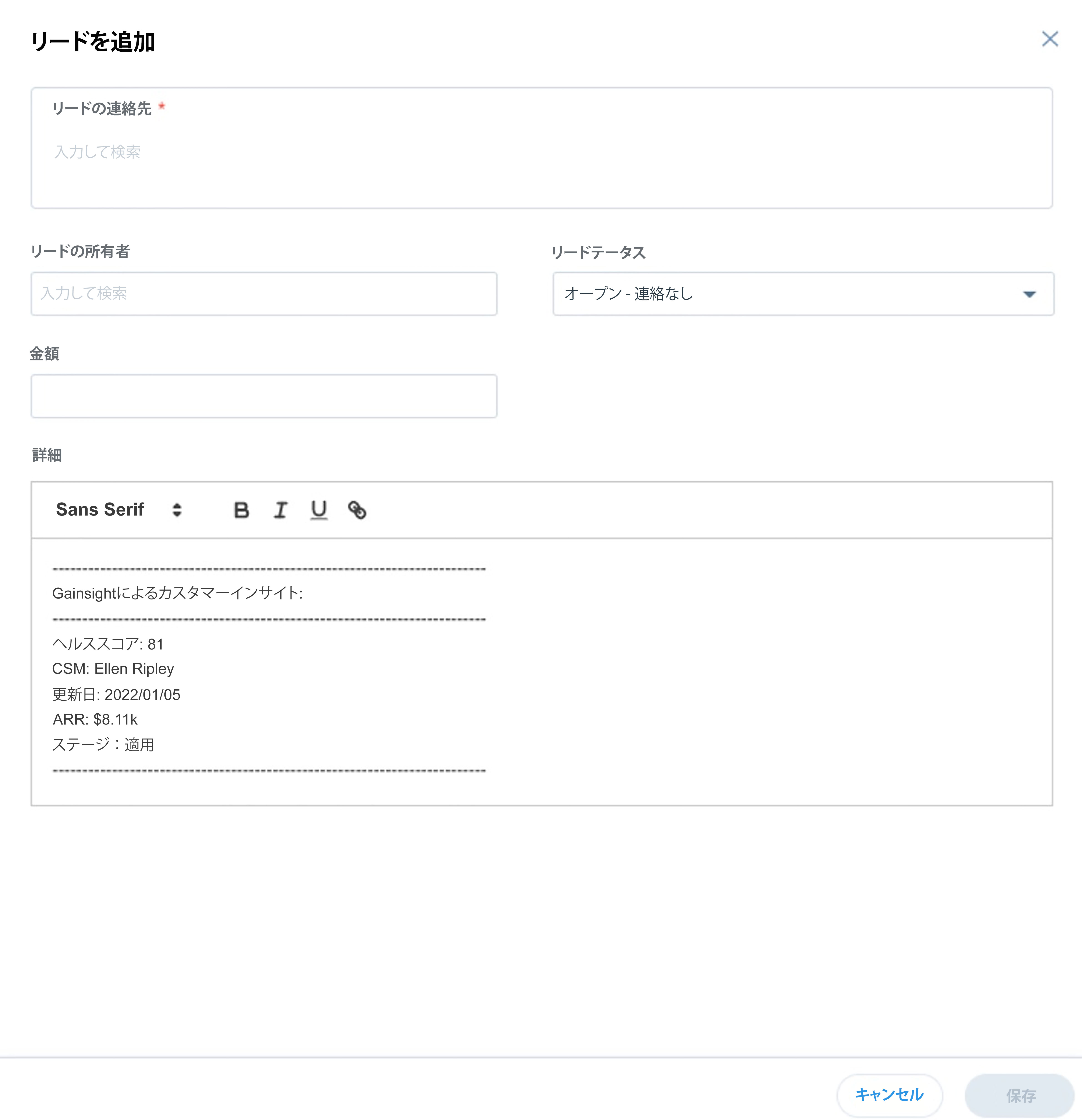
注意:また、CSMは、C360のデフォルトサマリページのリードウィジェットから新しいリードレコードを作成することもできます。ウィジェットには、その企業のリードの総数が表示されます。
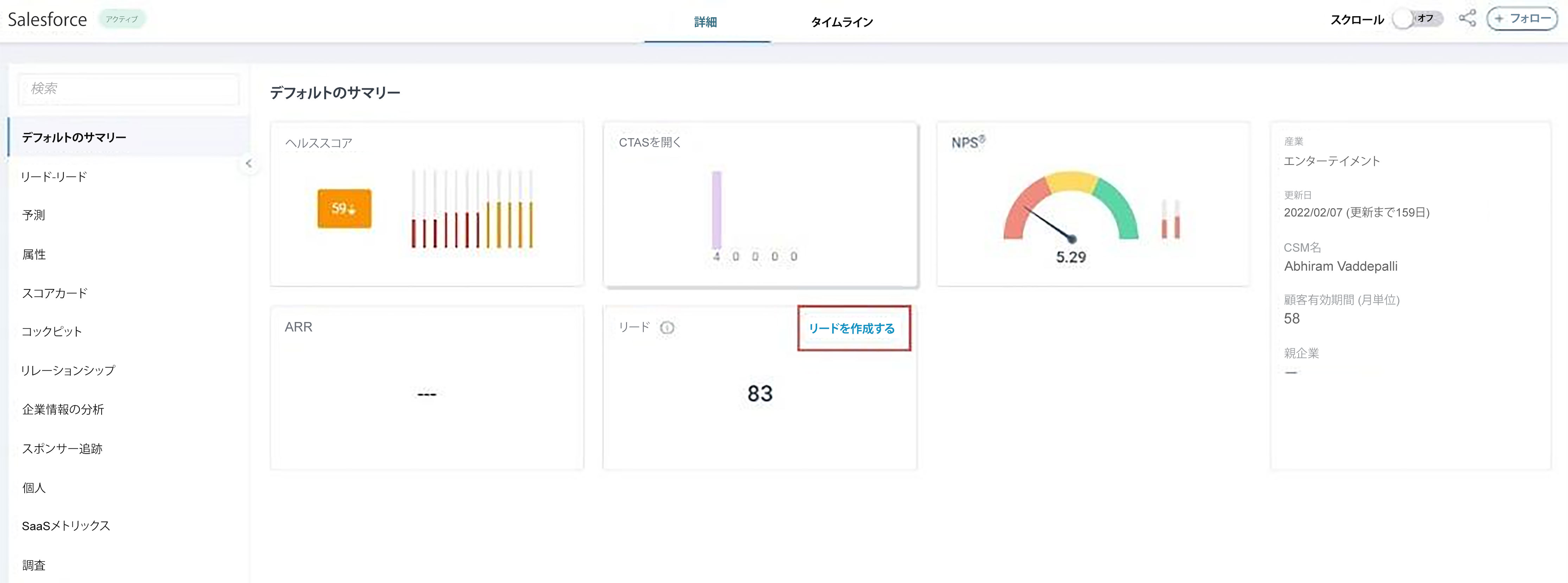
リードデータを分析
カスタマーサクセス認定リードダッシュボードと呼ばれる標準ダッシュボードで利用できるレポートとウィジェットを使用して、リードのデータを分析することができます。また、Gainsightのダッシュボードで利用できるリードウィジェットも使用できます。
標準ダッシュボード
CSMは、標準ダッシュボードで、すべての標準リードレポートと一緒にリードの分析結果を表示できます。また、CSMは、標準ダッシュボードでは、レポート名の変更、クローンコピーの作成、関連データのフィルタリングを行うことができます。
Gainsightホームからのリードの管理
CSMは、Gainsightホームからリードの作成と管理を行うことができます。CSMは、CS認定リードウィジェットで、Gainsightホームにあるリードのデータを統合して表示できます。リストビューから詳細を編集したり、各リード・エントリにドリルダウンしたり、リードの合計値を表示できます。

よく寄せられる質問
関連するサポート記事に関するご質問は、support@gainsight.comまで電子メールでお問い合わせください。エンハンスメント提案があれば、Gainsight's Community.に投稿してください。
付録A: 頭字語、略語、および定義
|
用語 |
意味 |
|---|---|
|
Gainsight 360 |
Gainsightのお客様は、所属組織のGainsight製品利用データを表示して、ユーザーがGainsightアプリケーションをどのように活用しているかをさらに把握できます。さらに、お客様は、サマリー、属性、および関連リストのセクションタイプを確認できます。Gainsight 360は、これまでGainsightがお客様に電子メールで送信していた利用データレポートの一部を置き換えたものです。Gainsight 360は読み取り専用で、エクスポートすることはできません。お客様は、[管理] > [Gainsight 360] からレイアウトを表示できます。 |
|
Gainsight管理者 |
Gainsightアプリケーションの管理者権限を持つユーザー。 |
|
Gainsightホーム |
Gainsightホームは、カスタマーサクセスマネージャー (CSM) /アカウントマネージャー (AM) にとって最も重要なインサイトとアクションアイテムをすべて一元管理するためのビュー。詳細情報については、Gainsightホームの概要記事をご参照ください。 |
|
Gainsightユーザー |
Gasightユーザーは、Gainsightでユーザー情報を保存するための標準オブジェクトです。Gainsightは、事前に定義されたマッピングを含む標準フィールドのセットをGS Userオブジェクトに搭載しています。詳細については、「Gainsightユーザーオブジェクト」の 記事を参照してください。 |
|
マッピング |
Gainsightのアプリケーションで使用されるメカニズムで、企業名、リレーションシップ名、ユーザー名、CTA、タイムラインの件名など、Gainsight全体(レポーティング、ルールなど)で特別なフィールドを識別します。詳細については、「データデザイナーでの準備の詳細 」セクションを参照してください。 |
|
価格表 |
価格表は、特定の製品の単位当たりの価格を追加するのに役立ちます。また、価格表は、製品のリストとそれに関連するさまざまな価格を確認するのにも便利です。 |
|
価格表項目 |
価格表項目は、製品と価格を関連付けるのにまた、ひつの商品に複数の価格を設定する必要がある場合、複数の価格表を作成することで、柔軟に対応することができます。購入者、購入数量、購入地域などによって商品の価格が変わる場合は、製品を複数の価格に関連付ける必要があります。 |
付録B:関連マニュアル
|
# |
ドキュメントタイトル |
バージョン番号 |
場所 |
著者 |
|---|---|---|---|---|
|
1 |
について |
新規 |
Mayur |
|
|
2 |
管理者ガイド |
新規 |
https://support.gainsight.com/Gainsi...)/Admin_Guides |
Mayur |
|
3 |
ユーザーガイド |
新規 |
https://support.gainsight.com/Gainsi...L)/User_Guides |
Mayur |
製品ドキュメント[パッケージング]
<コンテンツ>
マニュアルのフィードバック
インターネットで製品マニュアルを読んでいる場合は、サポートウェブサイトで技術コメントを送信することができます。
コメントを docs@gainsight.comにメールで送信できます。
ご意見ありがとうございました。